Como restaurar o sistema fantasma: tópicos populares e guias de operação em toda a rede nos últimos 10 dias
Com a popularização da tecnologia de computadores, o sistema fantasma se tornou a ferramenta preferida para muitos usuários fazer backup e restaurar os sistemas devido aos seus recursos eficientes e convenientes. Este artigo combinará tópicos populares em toda a rede por quase 10 dias para apresentar em detalhes o método de restauração do sistema fantasma e anexar dados estruturados para referência.
1. Tópicos quentes e conteúdo quente nos últimos 10 dias
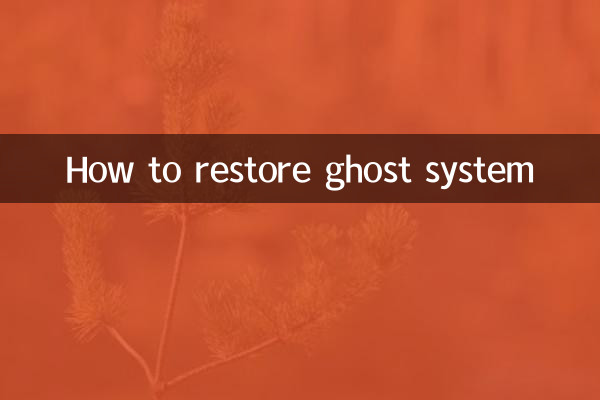
| Ranking | Tópicos quentes | Discussão tópico quente | Plataformas relacionadas |
|---|---|---|---|
| 1 | Solução para não restaurar o sistema fantasma | alto | Zhihu, Tieba |
| 2 | Problemas de compatibilidade com o sistema Win10 e fantasma | meio | B Estação, CSDN |
| 3 | Como criar uma imagem do sistema fantasma | alto | Weibo, Tiktok |
| 4 | Conflito entre Ghost e UEFI Startup | meio | Zhihu, Tieba |
| 5 | Otimização de velocidade de restauração do sistema fantasma | Baixo | CSDN, estação B. |
2. Explicação detalhada das etapas para restaurar o sistema fantasma
1.Preparação
Antes de restaurar seu sistema fantasma, certifique -se de fazer backup de dados importantes e ter as seguintes ferramentas prontas:
2.Entre no ambiente fantasma
Insira a inicialização USB ou CD no computador e digite as configurações do BIOS após a reinicialização. Ajuste a sequência de inicialização à prioridade USB ou CD. Depois de salvar as configurações, o computador inicializará na mídia inicial e inserirá a interface da ferramenta fantasma.
3.Selecione a operação de restauração
Na interface principal fantasma, selecioneLocal>Partição>Da imagem, depois navegue e selecione seu arquivo de imagem .gho.
4.Selecione a partição de destino
O fantasma exibirá as informações de partição contidas na imagem. Selecione a partição de destino para restaurar (geralmente a partição do sistema, como a unidade C) e aguarde a conclusão da restauração após a confirmação da operação.
5.Reinicie o computador
Depois que a restauração estiver concluída, saia da ferramenta fantasma e reinicie o computador. A configuração do sistema pode ser realizada para a primeira startup, seja paciente.
3. Perguntas e soluções frequentemente feitas
| Descrição do problema | Possíveis causas | Solução |
|---|---|---|
| Restaurar o processo interrompido | Arquivo de imagem corrompido ou problemas de mídia de armazenamento | Verifique a integridade do espelho ou substitua mídia de armazenamento |
| Tela azul após startup | Driver de hardware incompatível | Digite o modo de segurança para desinstalar motoristas de conflito |
| O fantasma não pode reconhecer o disco rígido | Erro de configuração do modo de disco rígido | Altere o modo de disco rígido para IDE ou AHCI no BIOS |
| O sistema não pode ser ativado após a restauração | As informações de autorização do sistema são perdidas | Entre a chave de ativação ou use a ferramenta de ativação |
4. Coisas para observar
1. A operação de restauração substituirá todos os dados na partição de destino. Certifique -se de fazer backup de arquivos importantes com antecedência.
2. Verifique se a versão fantasma corresponde à arquitetura do sistema (32 bits/64 bits); caso contrário, poderá fazer com que a restauração falhe.
3. Para computadores que são inicializados pela UEFI, pode ser necessário ajustar o tipo de tabela de partição ao GPT.
4. Recomenda -se fechar o software antivírus antes de restaurar para evitar a interrupção da operação devido a falsos positivos.
5. Resumo
A Ghost System Restore é uma habilidade muito prática que pode ajudar os usuários a recuperar rapidamente seu ambiente de trabalho quando o sistema travar. Através das etapas detalhadas e soluções de problemas deste artigo, acredito que você dominou os principais pontos da restauração de fantasmas. Se você encontrar outros problemas durante a operação, poderá se referir ao fórum técnico relevante ou procurar ajuda dos profissionais.
Deve -se notar que, com a atualização dos sistemas Windows, a Microsoft lançou gradualmente as soluções mais modernas de backup e restauração (como recuperação de imagem do sistema). Mas para usuários acostumados a usar o fantasma, dominar essa habilidade ainda é de grande valor prático.
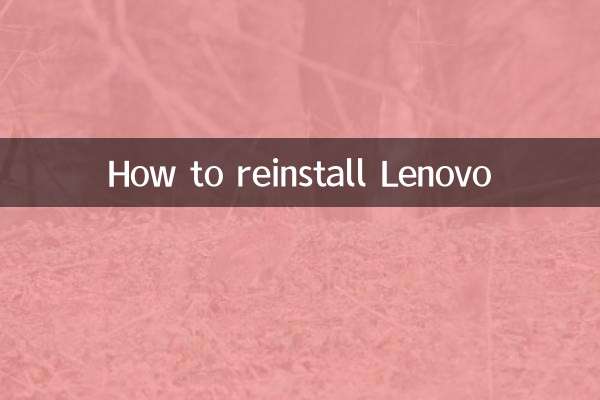
Verifique os detalhes

Verifique os detalhes